Birden Fazla Dosyayı Birleştirme
Yazdırmak için birden fazla dosyayı tek bir dosyada birleştirebilirsiniz. Aşağıdakileri de yapabilirsiniz:
Farklı uygulamalarla oluşturulan verileri yazdırmak için tek bir dosyada birleştirme
Yazdırma ayarlarını değiştirme
Gereksiz sayfaları silme
Onaylamak için yazdırma verilerini önizleme
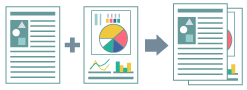
1.
[Temel Ayarlar], [Sayfa Yapısı], [Son İşlem], [Kağıt Kaynağı] veya [Kalite] sekmesini görüntüleyin.
2.
[Çıkış Yöntemi] → [Düzen ve Önizleme] öğesini seçin → [Tamam] düğmesini tıklatın.
|
Düzen ve Önizleme ardından [Ayrıntılar] öğesini tıklatarak çıkış yöntemini ayarlayabilirsiniz.
|
3.
Yazıcı sürücüsü ekranında [Tamam] düğmesini tıklatın.
4.
Uygulamadaki yazdır düğmesini tıklatın.
5.
Birleştirerek yazdırmak istediğiniz her dosya için 1 - 4 adımlarını tekrarlayın.
6.
Birleştirerek yazdırmak istediğiniz dosyaları [Canon PageComposer] iletişim kutusundaki listeden seçin → [ ] (Belgeleri Birleştir) öğesini tıklatın.
] (Belgeleri Birleştir) öğesini tıklatın.
 ] (Belgeleri Birleştir) öğesini tıklatın.
] (Belgeleri Birleştir) öğesini tıklatın.7.
Yazdırma ayarlarını değiştirmek isterseniz, [Yazdırma Ayarları] sekmesini seçin → ayarları yapılandırın → [Birleştir] öğesini tıklatın.
Yazdırmanın önizlemesini görmek isterseniz, [Baskı Önizleme] düğmesini tıklatın.
8.
Menü çubuğundan [Dosya] → [Yazdır] öğesini veya [ ] (Yazdır) öğesini tıklatın.
] (Yazdır) öğesini tıklatın.
Prova yazdırması yapmak için: Bir dosya seçin → menü çubuğundan [Dosya] → [Örnek Yazdır] öğesini veya [ ] (Örnek Yazdırma) öğesini tıklatın.
] (Örnek Yazdırma) öğesini tıklatın.
Yazdırma başlar.
Referanslar
Aşağıdaki işleri birleştiremezsiniz:
Farklı [Çözünürlük] ayarları olan işler
Farklı [Grafik Modu] ayarları olan işler
Farklı [Her Zaman Ana Bilgisayarda Tarama Yap] ayarları olan işler
Farklı [İşleme Hızı] ayarları olan işler*
* [Grafik Modu] öğesinin [UFR II Modu] olarak veya [Her Zaman Ana Bilgisayarda Tarama Yap] seçeneğinin [Kapalı] olarak ayarlandığı durumlar dışında.
Canon PageComposer hakkında ayrıntılı bilgi için, [Yardım] menü çubuğunda görüntülenen yardıma bakın.